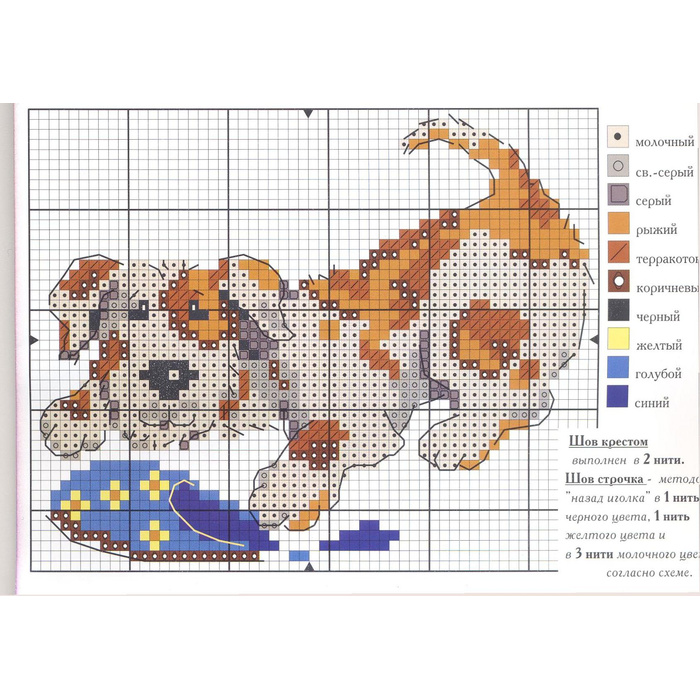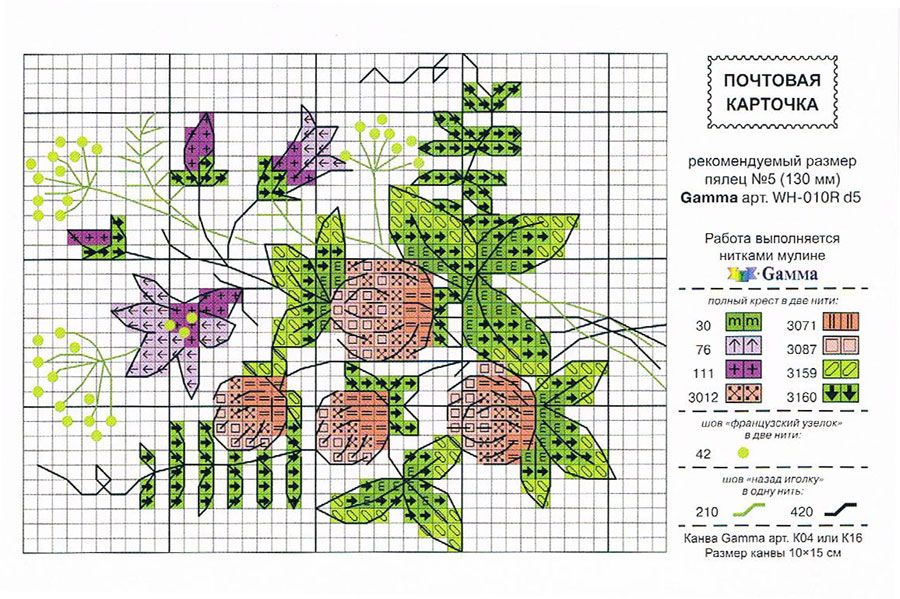Содержание
Как самостоятельно сделать схему для вышивания
e-PATTERN — Авторские схемы вышивки
Наверняка, большинство из вас вышивает только по готовым схемам или готовые наборы. Но где-то в глубине души так хочется сделать что-то свое, особенное! Например, вышить портрет любимого или сделать подарок маме с ее портретом. А может, просто вышить какую-то очень любимую картину. На самом деле это проще простого. В этом мастер-классе я хочу рассказать вам, как это сделать буквально за 15 минут.
1. Итак, для начала нужно определиться, что именно вы хотите вышить и найти удачную фотографию хорошего качества. Я буду показывать на примере вот этой картинки.
2. Затем устанавливаем на компьютер такую замечательную программу, которая называется Pattern Maker. Я не буду останавливаться на нюансах ее установки и версиях программы. Выбирайте ту, которая понравится. Они все хороши 🙂
Я пользуюсь вот такой:
3. Открываем программу. Вот так она выглядит.
Вот так она выглядит.
Сразу скажу, что я покажу самый простой способ создания схемы без использования всех наворотов программы. Но если будет желание, то вы сможете разобраться и делать схемы с петитами и полукрестами не хуже готовых наборов в магазинах.
4. Итак, теперь нажимаем на кнопку Импорт изображения в левом верхнем углу.
Открывается вот такое окно:
5. Жмем на кнопку Обзор и выбираем желаемое изображение. В поле Image программа отобразит нашу миниатюру. Если все выбрали верно, жмем Далее несколько раз, пока слева не появятся вот такие настройки.
Здесь вы можете настроить желаемый размер будущей вышитой картины либо в мм, либо в стежках, а также выбрать желаемый размер канвы (плотность стежков на дюйм). Чем больше размер и плотнее канва, тем четче и красивее получится картина. Не бойтесь прогадать, если сформированная схема вас не устроит, вы сможете вернуться назад и изменить размеры.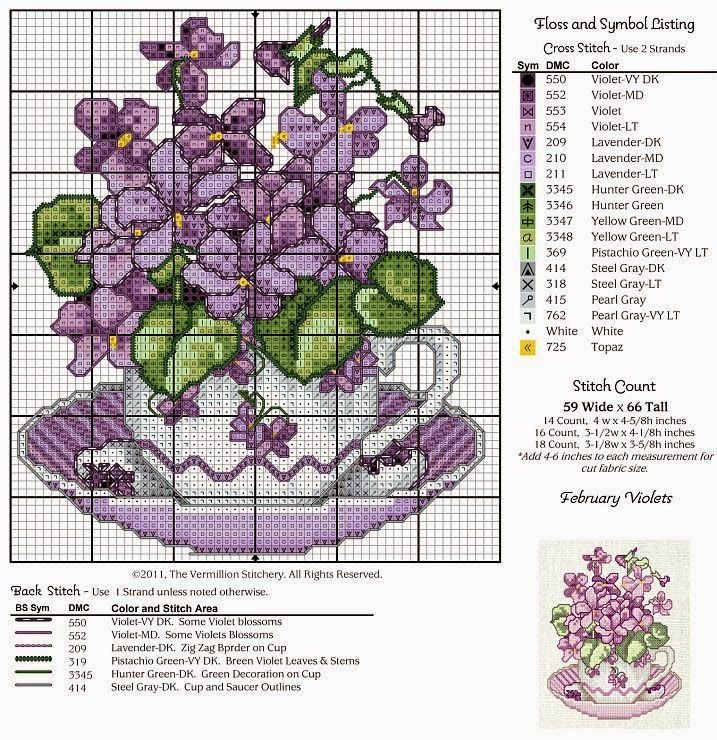 Я установлю желаемый размер 400 мм. Жмем Далее.
Я установлю желаемый размер 400 мм. Жмем Далее.
6. В следующем окне программа предлагает вам выбрать фирму мулине, из какой палитры составлять схему, а также максимальное количество цветов, которые будут использоваться (программа обычно это количество и использует, так что подумайте, сколько разных мотков мулине вы готовы купить). Чем больше цветов, тем, конечно же, лучше. Я выберу DMC и количество цветов 35. Жмем Далее и затем Import.
7. Вот такую модель будущей картины программа нам сформировала. После вышивки ваша картина будет выглядеть точно также, так что советую внимательно отнестись к настройкам и поэксперемнтировать с ними, чтобы получить идеальный вариант.
Если вас не устроил результат, то вы можете вернуться на несколько шагов назад и изменить настройки. Программа переформирует макет заново. Если же все устраивает, жмем Close. Любуемся результатом.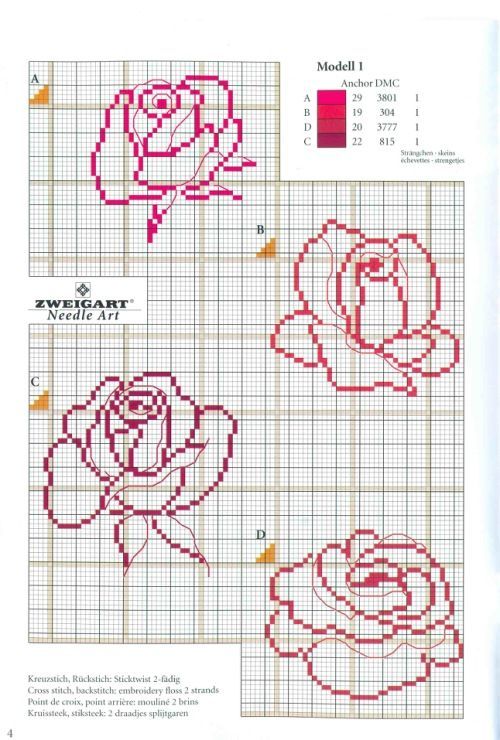 ….
….
8. Обратите внимание, что внизу под схемой у вас еще сформировалась палитра необходимых цветов выбранной фирмы с точным названием и кодом производителя. Все, что вам будет нужно, взять весь список цветов и просто пойти их купить (не нужно их переписывать на листок, где взять готовый список покажу чуть позже).
9. Если вас все устраивает и вы готовы приступить к работе, вам останется только распечатать готовую схему на принтере. Это делается так. На верхней панеле инструментом жмем кнопку Показать символы. Программа преобразует вашу картинку в символы.
И затем в меню Файл выбираем Предварительный просмотр. Так как схема большая, то программа дробит ее на несколько листов А4. Если у вас есть большие листы, то, конечно, лучше печатать схему на них, но лично у меня только стандартные А4, поэтому я печатаю так, как есть, а потом склеиваю их скотчем между собой. Сейчас у меня получилось аж 6 страниц.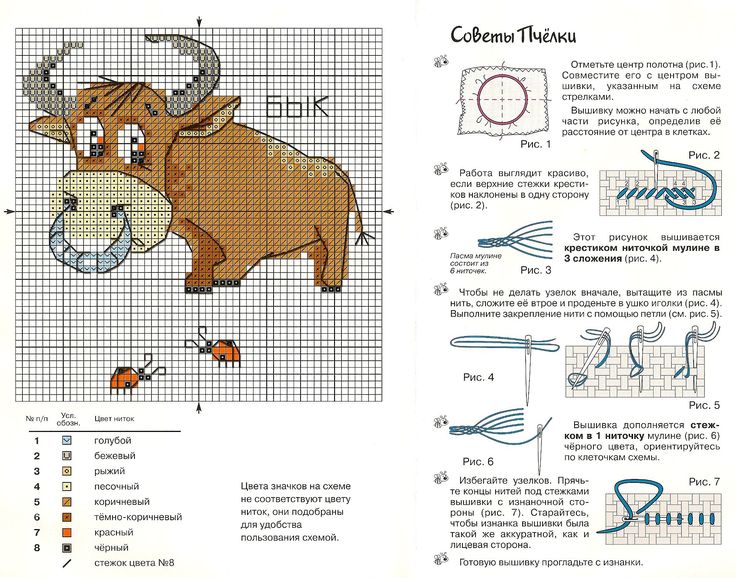
Но самое любимое в этой программе — это последняя страница.
Здесь программа выводит общую информацию о вашей работе, ее размеры, а также полный список нужных цветов, их палитра и обозначение.
На этом все. Печатайте схему и наслаждайтесь своим любимым делом)
Для примера могу привести образец одной из своих работ, которую я делала по фотографии с помощью этой программы.
Надеюсь, мой мастер-класс окажется кому-то полезным и вдохновит на создание своего шедевра 🙂
О том, как подобрать нужный размер канвы под вашу будущую работу я обязательно расскажу в своем блоге чуть позже, так что подписывайтесь и следите за обновлениями 🙂
С любовью,
ваша Nina Polansky
Рейтинг
★
★
★
★
★
5.0
(1 голос)
e-PATTERN — Авторские схемы вышивки
Россия, Москва
Магазин
Блог (43)
Следите за творчеством мастера
Мастер-классы по теме
Ключевые слова
- Ключевые слова
- схема для вышивания
- схема вышивки крестом
- счетный крест
- вышивка крестом
- картина
- фотография
- подарок
- оригинальный подарок
Рубрики мастер-классов
Do It Yourself / Сделай сам
Recycle / Вторая жизнь вещей
Tворим с детьми
Бижутерия своими руками
Валяние
Вышивка
Вязание
Декорирование
Декупаж
Дизайн и декор интерьера
Живопись и рисование
Керамика
Ковроделие
Косметика ручной работы
Кружевоплетение
Кулинария
Куклы и игрушки
Лепка
Материалы для творчества
Мебель своими руками
Миниатюра
Обувь своими руками
Одежда своими руками
Организация пространства
Пирография
Плетение
Прядение
Работа с бисером
Работа с бумагой
Работа с кожей
Работа с металлом
Работа с мехом
Работа со стеклом
Реставрация
Роспись
Свечи своими руками
Скрапбукинг
Столярное дело
Сумки своими руками
Ткачество
Упаковка своими руками
Флористика
Фотография и видео
Художественная резьба
Шитье
МК: делаем схему вышивки крестом
maryacha
МК: делаем схему вышивки крестом
Мануалов по различным программам в сети полно — найти их легко и просто.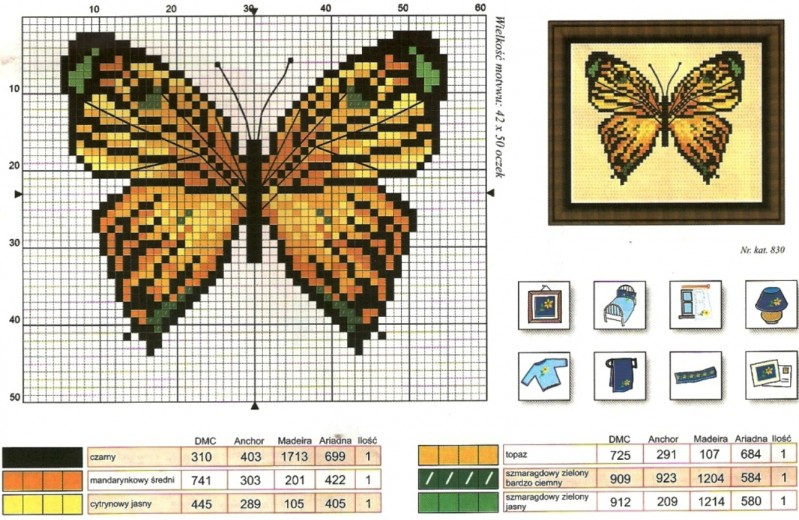 Но вот именно учиться делать схемы мне пришлось методом проб и ошибок. В этом МК я расскажу о том, как я делаю свои схемы: с разными видами швов, бэкстичем, французскими узелками и разным количеством нитей. Я предпочитаю именно такие схемы, такой стиль при сравнительно небольших размерах вышивки позволяет сохранить высокую детализацию. Если вы любите, чтобы вышивка была выполнена только с использованием крестиков, этот МК не для вас, для вас будет позже 🙂
Но вот именно учиться делать схемы мне пришлось методом проб и ошибок. В этом МК я расскажу о том, как я делаю свои схемы: с разными видами швов, бэкстичем, французскими узелками и разным количеством нитей. Я предпочитаю именно такие схемы, такой стиль при сравнительно небольших размерах вышивки позволяет сохранить высокую детализацию. Если вы любите, чтобы вышивка была выполнена только с использованием крестиков, этот МК не для вас, для вас будет позже 🙂
Вот что нам понадобится:
1. Картинка, которая нравится и которую хочется вышить. На первый раз лучше взять что-то не очень сложное, с четкими контурами и не слишком мелкими деталями. И эта картинка должна действительно нравиться, иначе есть все шансы бросить работу на середине! А работы будет много, примерно от четырех до бесконечности часов.
2. Программа, которая переводит картинки в крестики и поддерживает разные виды швов. Я пользуюсь Pattern Maker, но программ разных довольно много, тут каждый выбирает что-то для себя.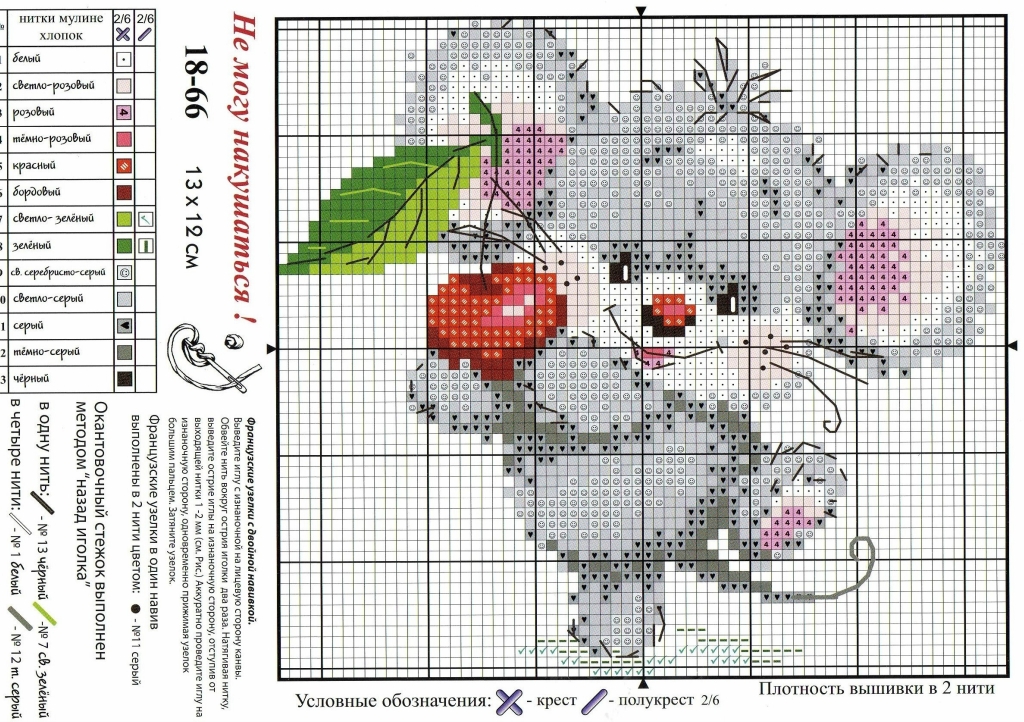
3. Карта цветов тех ниток, с которыми вы будете работать. Это обязательно, без этого никак. В крайнем случае, если у вас очень много ниток какого-то производителя, можно пользоваться прям моточками, но это неудобно. И не факт, что удастся подобрать именно самое лучшее сочетание — вряд ли у вас есть абсолютно все цвета какой-то марки. А если вышивка сложная и предполагает несколько десятков цветов, компромиссы здесь неуместны: вам же потом это и вышивать, труда будет вложено много, жалко будет получить на выходе ерунду.
Я покажу работу на примере вот этой старинной открытки:
Я хочу получить вот что: лицо, шляпа и цветы будут четкими и более яркими, чем на исходной картинке, фон — полукрест, фон неровный, основную площадь будет занимать просто канва.
Итак, мы готовы, приступаем к работе. Сразу скажу — на технических моментах работы в программе я останавливаться не буду, МК не об этом.
Этап первый — подготовительный
С самого начала хорошо бы отпечатать нашу картинку на цветном принтере — так удобнее будет с ней потом работать.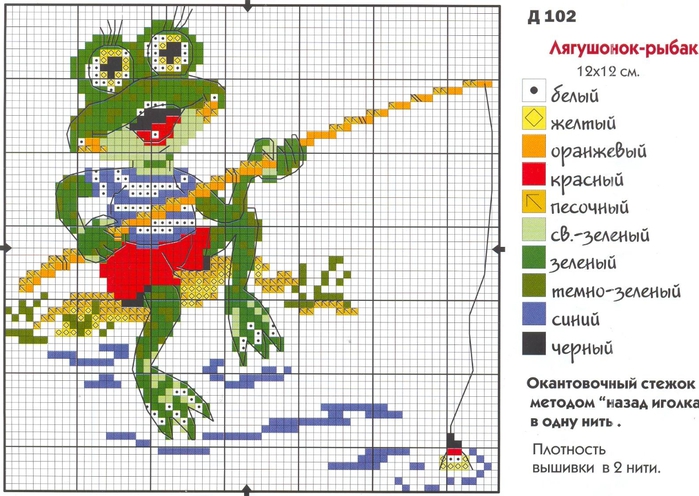 Переключаться все время между программами на компе неудобно, да и точность передачи задуманного может пострадать. Также сейчас смотрим на картинку и примерно прикидываем оптимальный размер «от и до». К примеру, вы для себя решаете, что хотите вышивку не менее 20 сантиметров в ширину — от этого и танцуем. Решаем, какое элементы будут вышиты крестом, а какие — полукрестом, возможно, что-то вы захотите убрать вовсе. Решаем, что будет с фоном: будете вы его вышивать или просто подберете канву нужного цвета, может, вышьете частично, каким швом и т.п.
Переключаться все время между программами на компе неудобно, да и точность передачи задуманного может пострадать. Также сейчас смотрим на картинку и примерно прикидываем оптимальный размер «от и до». К примеру, вы для себя решаете, что хотите вышивку не менее 20 сантиметров в ширину — от этого и танцуем. Решаем, какое элементы будут вышиты крестом, а какие — полукрестом, возможно, что-то вы захотите убрать вовсе. Решаем, что будет с фоном: будете вы его вышивать или просто подберете канву нужного цвета, может, вышьете частично, каким швом и т.п.
Загоняем картинку в программу, если надо — кадрируем, то есть обрезаем лишнее. Задаем размер и количество цветов, смотрим, что получилось. Нравится? Цветов достаточно? Детализация устраивает? Я обычно оставляю детализацию чуть меньше, чем кажется правильным на этом этапе: сейчас это черновик без бэкстича, просто из крестиков, а бэкстич здорово добавляет четкости. Зато количество цветов я обычно ставлю с избытком: так лучше видны контуры и детали. Это действие — задавать количество цветов и размер — возможно, придется повторить раз 10-15, до достижения результата, который вас устроит.
Это действие — задавать количество цветов и размер — возможно, придется повторить раз 10-15, до достижения результата, который вас устроит.
Вот что я получила в конце этого этапа:
Ширина картинки — 20 см., 40 цветов.
Теоретически кажется, что это уже вполне можно вышивать. Однако тут важны несколько моментов. Во-первых, все программы перевирают цвета. Стоит проверить по карте, и сразу видно — если верить предлагаемым программой номерам цветов ниток, то кожа будет ярко-розовой, белки глаз — грязно-серыми, румянец — фиолетовым, а шляпа — зеленой. То есть вот это изображение, имитат, не отражает действительность: вышивка, выполненная на этом этапе, будет просто некрасивой. Во-вторых, программа не очень-то заботится о комфортности вышивания: на схеме полно одиночных крестиков — когда крестики не сгруппированы, а разбросаны, вот он цвет 520 тут одним крестиком, а следующее использование этого цвета — 50 крестиков вправо, 37 крестиков вверх; некоторые цвета получены так называемой «шахматкой», когда, например, персиковый получается смешением коричневых и ярко-розовых крестиков.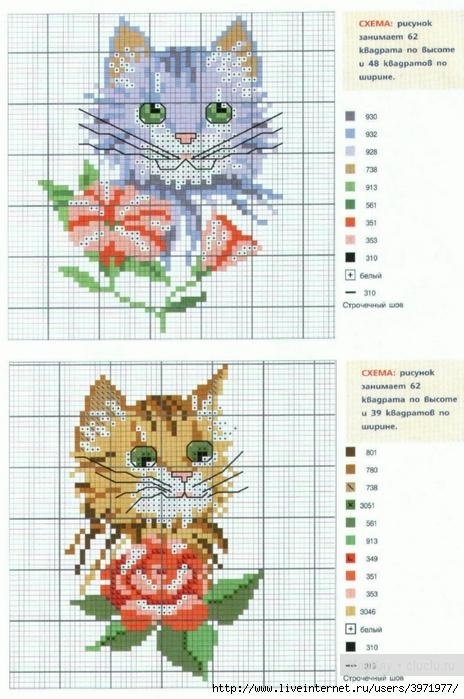 Может, с расстояния в 3 метра оно и будет хорошо смотреться, но нас это не устраивает 😉 То есть вышивка, сделанная по такой схеме,будет не только некрасивой, но и чудовищно неудобной для работы. Такая схема, кстати, называется прогон.
Может, с расстояния в 3 метра оно и будет хорошо смотреться, но нас это не устраивает 😉 То есть вышивка, сделанная по такой схеме,будет не только некрасивой, но и чудовищно неудобной для работы. Такая схема, кстати, называется прогон.
Этап второй — рисуем контуры
Помним, что на вышивке будет бэкстич? Вот сейчас самое время для его добавления. Основные условия — цветов для бэкстича должно быть немного, желательно — 2-3, не больше. В крайнем случае — 5-6. Больше их обычно и не надо, разве что бэкстич — основной герой вашей вышивки. И второе условие — цвета для бэкстича должны быть гораздо темнее основных тонов вышивки. У мальчика русые волосы — значит, бэк для волос будет темно-коричневым. Васильки голубые и сиреневые — бэк будет темно-синим. Отбираем основные цвета, добавляем их в палитру (если их уже не добавила сама программа). И начинаем рисовать. Сейчас хорошо будет положить перед собой нашу распечатку, потому что контуры элементов в прогоне нечеткие и размытые, по ним мало что можно нарисовать, это просто опора, карта, чтобы соблюсти масштаб.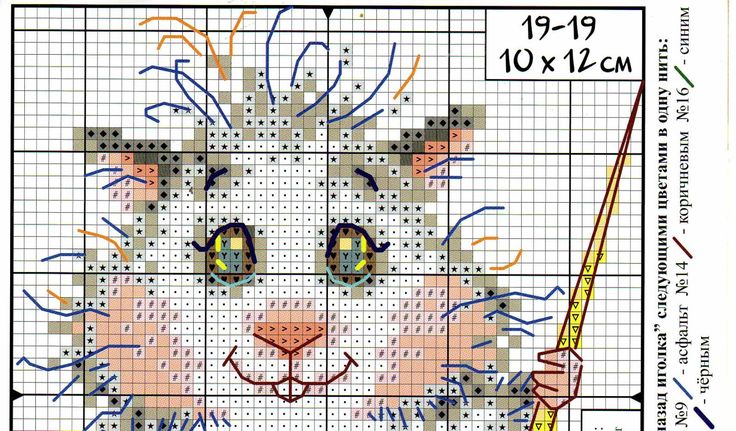 Вот берем и аккуратно-аккуратно все срисовываем.
Вот берем и аккуратно-аккуратно все срисовываем.
Вот здесь видно, что я начала со шляпы. И да, не скачем между элементами! Начали элемент — обрабатываем его полностью, так меньше вероятность запутаться и пропустить что-нибудь важное. И не забываем переключаться между цветами. И рисуем на большом увеличении схемы — иначе не будет аккуратных стыковок между стежками в бэке.
Времени на этот этап не жалеем! От того, насколько качественно выполнена эта работа, зависит, получится ли у нас вообще хоть что-нибудь.
Вот тут я увеличила кусочек схемы:
Видно, что эту работу я делала по сплошным клеточкам, мне так удобнее всего. Кому-то, возможно, будет удобней рисовать по крестикам или по символам.
Этап 3 — страшный и внезапный
На этом этапе делаем страшное — убираем все, кроме бэкстича. Совсем все. Вообще все.
Вот так:
Остаточные крестики — это те цвета, которые совпали с выбранными оттенками бэка, я их закрашу сверху в процессе работы.
Дело в том, что если уж программы перевирают цвета, я предпочитаю не гоняться за каждым крестиком, выверяя, насколько именно тут точно передан цвет. Мне проще нарисовать все сверху, с нуля. Так сразу убивается куча зайцев:
— точно не будет никакой шахматки;
— никаких одиночных крестиков;
— цвета будут собраны комфортными для вышивки блоками;
— цвета будут подобраны точно.
Этап четвертый — собственно отрисовка
Вот сейчас мы будем рисовать именно крестиками. В границах, заданных бэкстичем. Тут нам потребуется наша распечатка — помните про нее? Потому что сейчас мы будем терпеливо и кропотливо подбирать цвета, прикладывая нашу карту к картинке. Это очень ответственный этап!
Я рекомендую не подбирать цвета сразу для всей вышивки, а подбирать их поэлементно. В нашем случае отрисовка началась со шляпы. Прикидываем, сколько цветов уйдет на предмет: обычно это от трех до семи цветов на однотонный элемент с тенью и бликом. У меня будет пять цветов, подбор я начинала с самого светлого.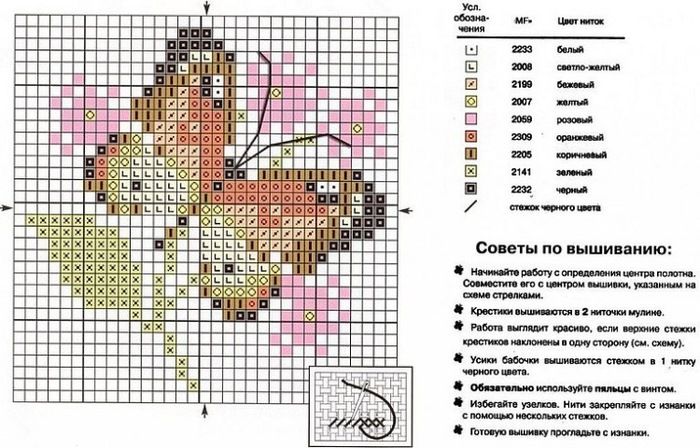 Подобрали, добавили в нашу палитру, рисуем:
Подобрали, добавили в нашу палитру, рисуем:
Оп! Появилась шляпа. Она кажется более темной, чем на исходном фото, за счет того самого перевирания цветов. Из-за неточной цветопередачи вам придется быть мужественными, не верить программе, а верить глазам своим и памяти: если по карте у вас получился теплый розовый 224, а программа вам заявляет, что это фиолетовый, не верьте! Помните — ваш конечный результат это вышивка, а не красивый имитат. Будьте твердыми и продолжайте использовать собственноручно подобранные цвета, как бы ни казалось, что результат получается слишком странным.
Волосы:
Самое сложное — лицо.
Жутенько без глаз и без рта. Добавляем. Самое-пресамое сложное — глаза.
Видно. что лицо «утекло» вниз, это меня не устраивает, переделываю. Заново рисую на лице бэк, более точно раскрашиваю кожу. Это нормально, переделки, ошибки — не страшно.
Без шеи странно, добавляем шею и воротник:
Для воротника я использовала те же цвета, что и для шляпы.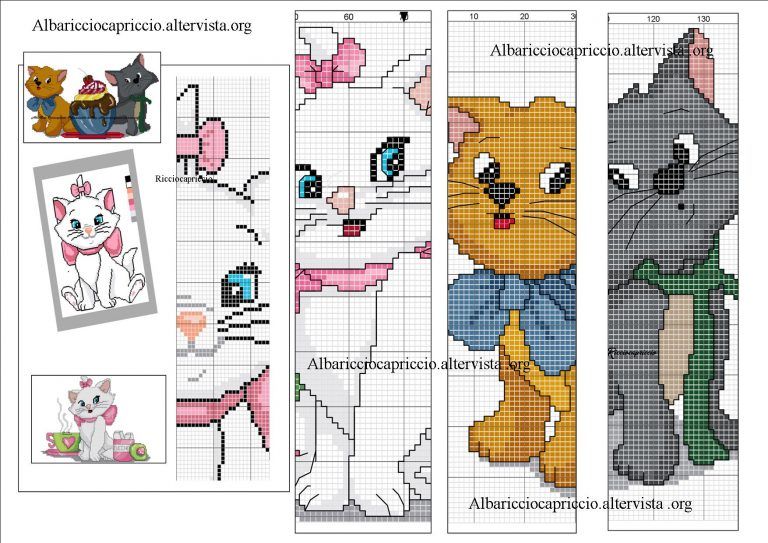 Слишком много цветов — тоже нехорошо, неудобно. Хотя тут, конечно, каждый решает для себя сам.
Слишком много цветов — тоже нехорошо, неудобно. Хотя тут, конечно, каждый решает для себя сам.
Цветы:
Добавляем зелень к цветам:
Работа с крестиками закончена, теперь полукрест. Смягчаем переход от рубашки к фону и добавляем кусочек зелени:
Для полукреста необязательно подбирать все новые цвета. У меня часть цветов взята с рубашки и шляпы. Не забываем — нам потом надо будет это вышить и не сойти с ума в процессе!
ВАЖНО: обязательно смягчаем переходы между полукрестом и канвой, кроме тех случаев, когда предполагается четкий край.
Продолжаем работать:
Несколько раз увеличиваем-уменьшаем схему, чтобы понять, что нас устраивает, а что надо поправить. Вносим правки и неожиданно понимаем, что основная работа уже проделана! Вот ее результат:
Зелень на имитате кажется слишком насыщенной, а некоторые переходы — слишком грубыми, но не забываем о том, что цвета у нас сейчас переданы неточно! Волнуетесь — быстро сделайте подбор цветов еще раз 😉
Чтобы добиться еще большей прозрачности, зелень на моей вышивке будет отшиваться в одно сложение нити. Количество сложений — это тоже хороший инструмент, который позволяет добиться более интересного результата.
Количество сложений — это тоже хороший инструмент, который позволяет добиться более интересного результата.
Вот так выглядит фрагмент готовой схемы:
Видно, что полукрест передан маленькими-маленькими двойными крестиками. Я пока оставила такой вариант, чтобы можно было выгружать имитат с фоном из полукрестиков, а на схеме для вышивания, естественно, такого не будет, будут нормальные обычные символы.
Этап пятый — проверка
Лучше его сделать после того, как схема полежит хотя бы денек.
Вот что нам нужно будет сделать:
1. Еще раз посмотреть, все ли устраивает? Помним о том, что впереди еще больше труда — собственно вышивка! Не малодушничаем, если что-то не совсем нравится, исправляем. Да, надоело, да, времени уже потрачено много, но надо исправить то, что сделано неточно! Иначе потом будет неприятно вышивать и результат не станет по-настоящему радующим.
2. Отлавливаем возможные одиночные крестики. Их быть не должно, но вдруг? Выделяем по очереди каждый цвет и смотрим, если они есть — убираем.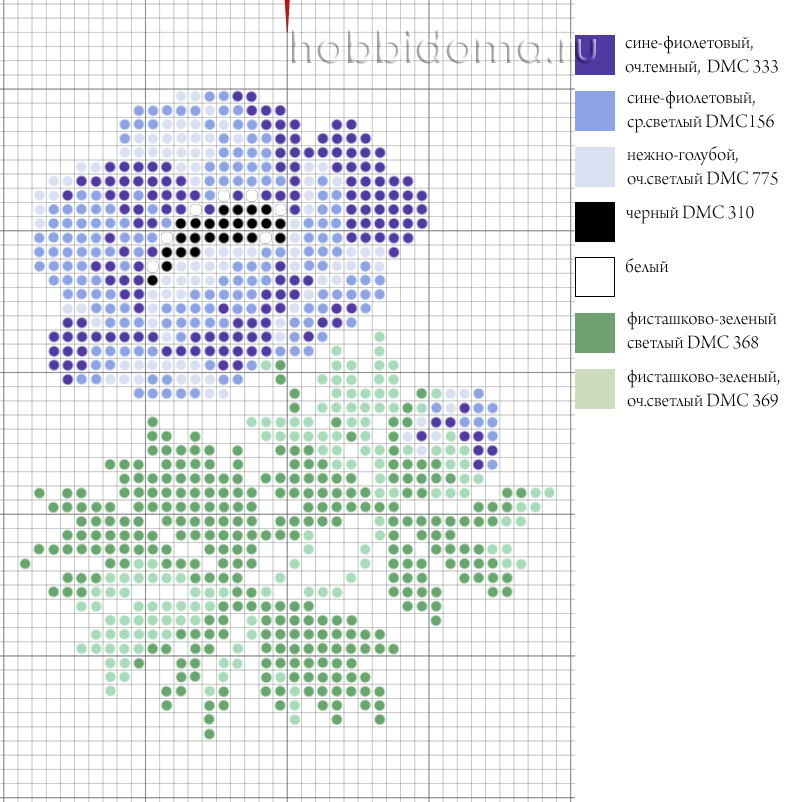
ВСЕ! Выдохнули! Схема готова!
Если хотите, можете настроить сложения нитей, где-то пунктир для бэка, а где-то пунктир с точками, в программе. Но если вы делали схему для личного пользования, это необязательно, можно просто сделать несколько пометок прямо на распечатке с ключом к схеме, а где какой бэк вы и так будете помнить, забудешь тут после такой работы 😉
Для информации: размер будущей вышивки по 16-й аиде 20 на 24.76 см., 126 на 156 крестиков. Количество цветов — около 30.
Приятного вышивания 🙂
Создай свою собственную схему вышивки крестом
Опубликовано 24 июля 2019 г.
Чтение: 1 мин.
Вы когда-нибудь хотели сделать свою собственную схему вышивки крестом, но не знаете, с чего начать? Мы собираемся показать вам средство для вышивки крестом, которое, вероятно, уже есть на вашем компьютере прямо сейчас — Excel! Да, вы правильно поняли! Забудьте об электронных таблицах, в Excel есть множество потрясающих функций, которые помогут вам сразу же начать создавать простые схемы вышивки крестом, чтобы вывести вышивку на новый уровень!
Узнайте, как вышивать крестиком с помощью нашего руководства для начинающих
Ниже вы найдете пошаговое руководство по созданию небольшой диаграммы. Затем вы узнаете о преимуществах и недостатках использования этого метода создания схемы вышивки крестом. Время проявить творческий подход!
Затем вы узнаете о преимуществах и недостатках использования этого метода создания схемы вышивки крестом. Время проявить творческий подход!
Как использовать Excel для создания схемы вышивки крестом
Начните с открытия новой рабочей книги в Excel со стандартным листом Excel. Теперь вам нужно создать сетку для работы. Для этого щелкните вкладку над строкой 1 и слева от столбца A, чтобы выделить весь лист. Перейдите в верхний правый угол и нажмите «Формат», как показано ниже.
Создайте свою диаграмму. Нажмите на высоту строки и измените это значение на 0,4 см. По мере того, как вы будете больше использовать эту программу и начнете создавать более крупные диаграммы, вы можете изменить ее размер до 0,1 см; тем не менее, 0,4 см — это хороший размер для начала. Нажмите «ОК», а затем вернитесь к кнопке форматирования и на этот раз нажмите «Ширина столбца». Измените этот размер на 0,4 см.
Теперь ваш лист для вышивки крестом готов.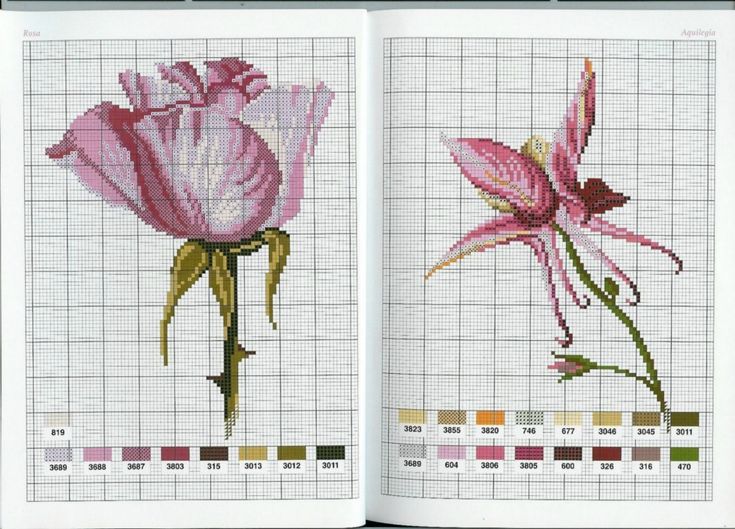 Каждый квадрат представляет собой стежок.
Каждый квадрат представляет собой стежок.
Начните создавать собственную диаграмму. В этом примере я покажу вам, как сшить караван для вышивки крестом.
Для начала выберите цвет основания вашего каравана. Для этого используйте инструмент заливки. Выделите все ячейки, которые вы хотите заполнить. Обычно я сначала делаю набросок, а потом заполняю все остальное.
Продолжайте создавать контур изображения. Вы можете продолжать играть с цветами и создавать свою картину. Не беспокойтесь об ошибке. Самое замечательное в использовании Excel заключается в том, что вы всегда можете выделить ненужную часть и щелкнуть «без заливки» в раскрывающемся меню «Заполнить».
Создайте базовый контур. После этого вы получите основную схему того, что вы пытаетесь создать. Это может занять некоторое время, изменяя цвета и положение. Один полезный совет включает в себя изображение того, что вы пытаетесь создать рядом с собой для справки.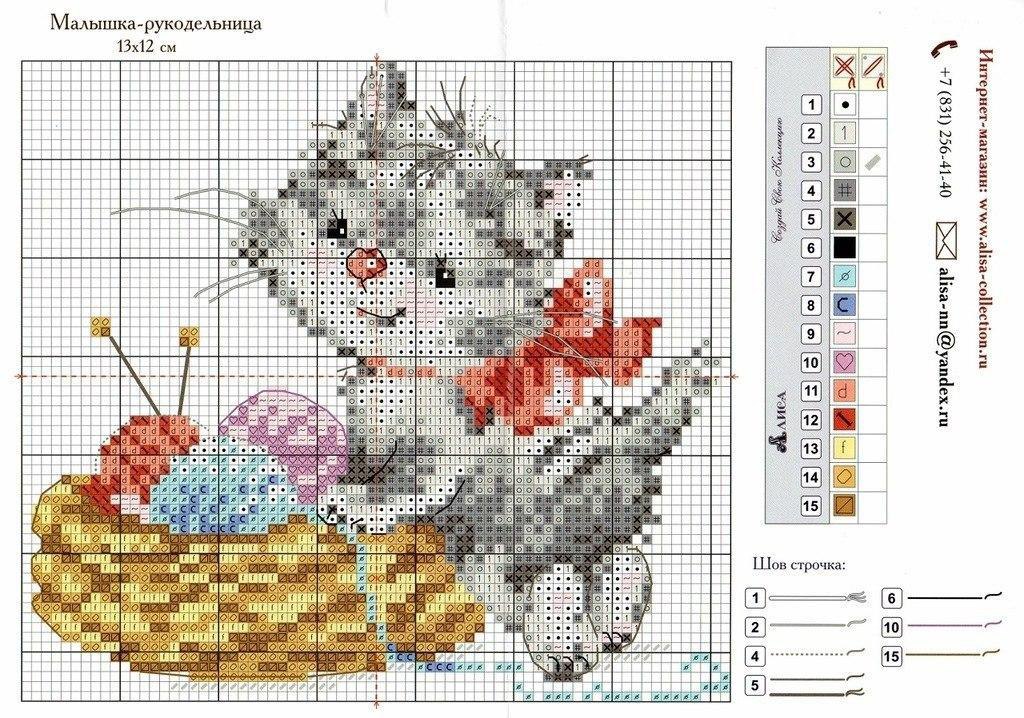 Не забывайте, что вы можете выбрать более широкий спектр цветов, перейдя в инструмент заливки и нажав «больше цветов».
Не забывайте, что вы можете выбрать более широкий спектр цветов, перейдя в инструмент заливки и нажав «больше цветов».
Pro Tip
Не забывайте, что вы можете выбрать более широкий спектр цветов, перейдя в инструмент заливки и нажав «больше цветов». Вы также можете создать цветовую палитру из ваших любимых цветов, чтобы вам не приходилось постоянно искать их. Для этого просто щелкните нужный цвет и перетащите его в поле палитры.
Теперь вы можете зайти и заполнить цветом. Это может выглядеть как коробка, но не бойтесь, вы можете добавить детали в конце. Вы заполняете цветом так же, как и контур: выделите ячейки, которые хотите заполнить, и используйте инструмент заливки, чтобы выбрать цвет.
Добавить детали! Теперь караван обретает форму. Но это выглядит немного простовато, не так ли? Итак, теперь вы можете войти и добавить детали.
Обзор! Он выглядит немного похожим на блок, но вы можете увидеть, как будет выглядеть законченный дизайн.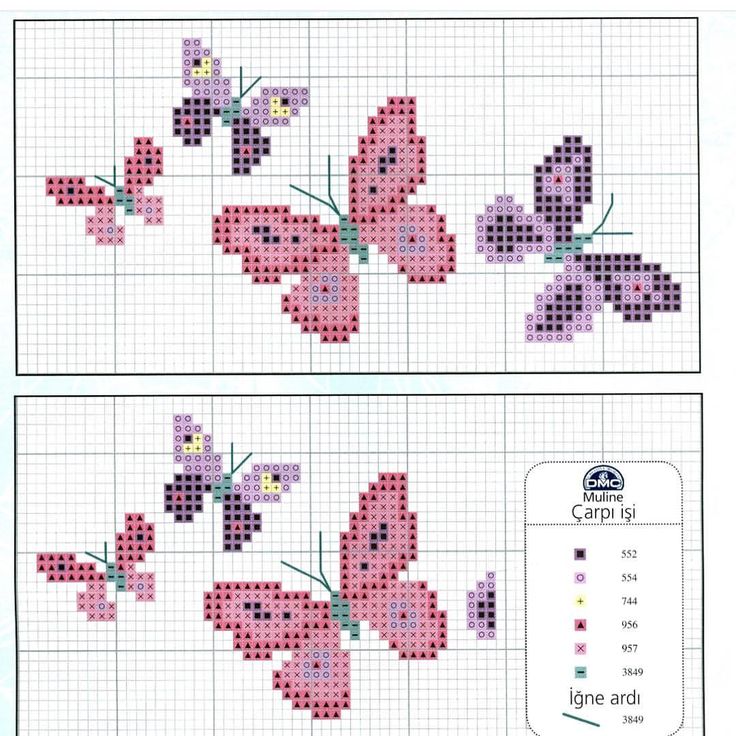
Обрисуйте свою диаграмму. При желании вы можете использовать инструмент «Линия», чтобы обвести контур вашего дизайна. Для этого нажмите на вкладку границы. Затем вы можете выбрать, с какой стороны ячейки вы хотите иметь контур. Если нужных контуров нет в списке предустановок, вы можете щелкнуть параметры границы внизу, и вы сможете добавить пользовательскую границу.
Эта часть требует некоторого времени, однако не всегда ее нужно выполнять. Вы можете использовать его, чтобы показать свои задние стежки, что полезно. Это также помогает видеть дробные стежки.
Причина, по которой я говорю, что не всегда необходимо добавлять границы, заключается в том, что если вы печатаете свой дизайн для дальнейшей работы, вам придется использовать инструмент границы для создания графика, чтобы вы могли подсчитывать свои стежки. Для этого вы просто выделите весь свой дизайн, щелкните инструмент границы и выберите «все границы». Это даст вам ваш график для печати.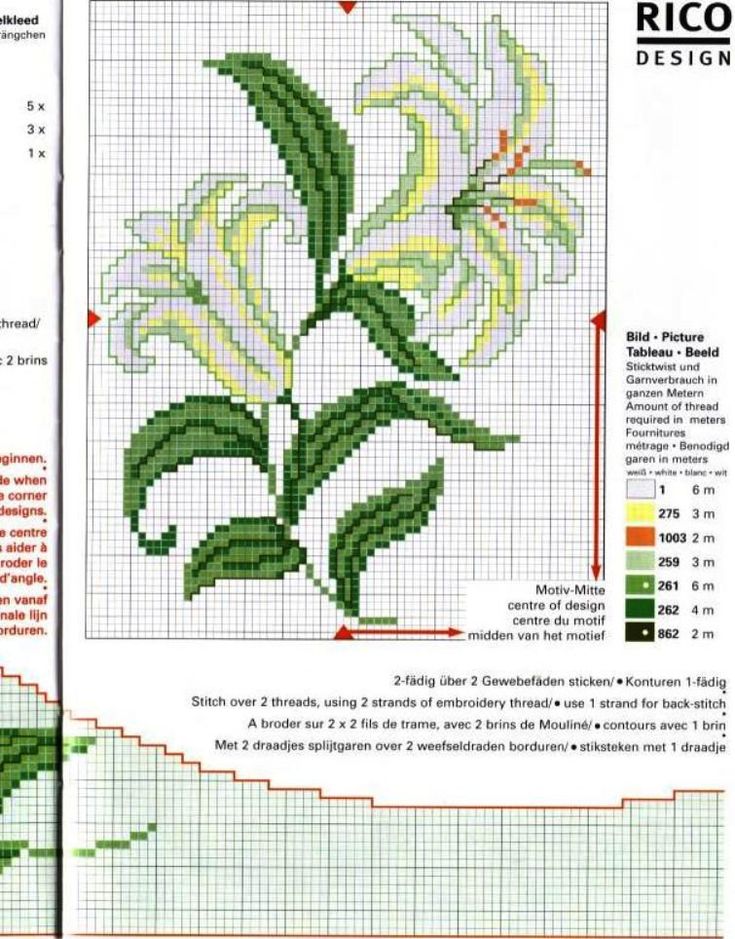
Неплохо для начинающего дизайнера вышивки крестиком, если мы сами так говорим!
Узнайте больше о навыках вышивки крестом
Как обрамлять свои проекты вышивки крестом и вышивания
18 лучших БЕСПЛАТНЫХ схем вышивки крестом
Как начать вышивание для начинающих
Откройте для себя нашу сокровищницу наборов для вышивки крестом
Как сделать свою собственную схему вышивки крестом
❚ Все продукты, представленные на Gathered, были выбраны нашей редакционной командой независимо друг от друга. Мы можем получить небольшую комиссию, если вы нажмете на любой продукт, который вы видите на этой странице. Узнать больше.
Вы найдете множество бесплатных рисунков для вышивки крестом, которые можно попробовать здесь, на Gathered, но иногда вам может понадобиться создать свой собственный рисунок для вышивки крестом и вышивать именно то, что вы хотите, когда хотите! Вам просто нужно немного воображения, и каждый может попробовать.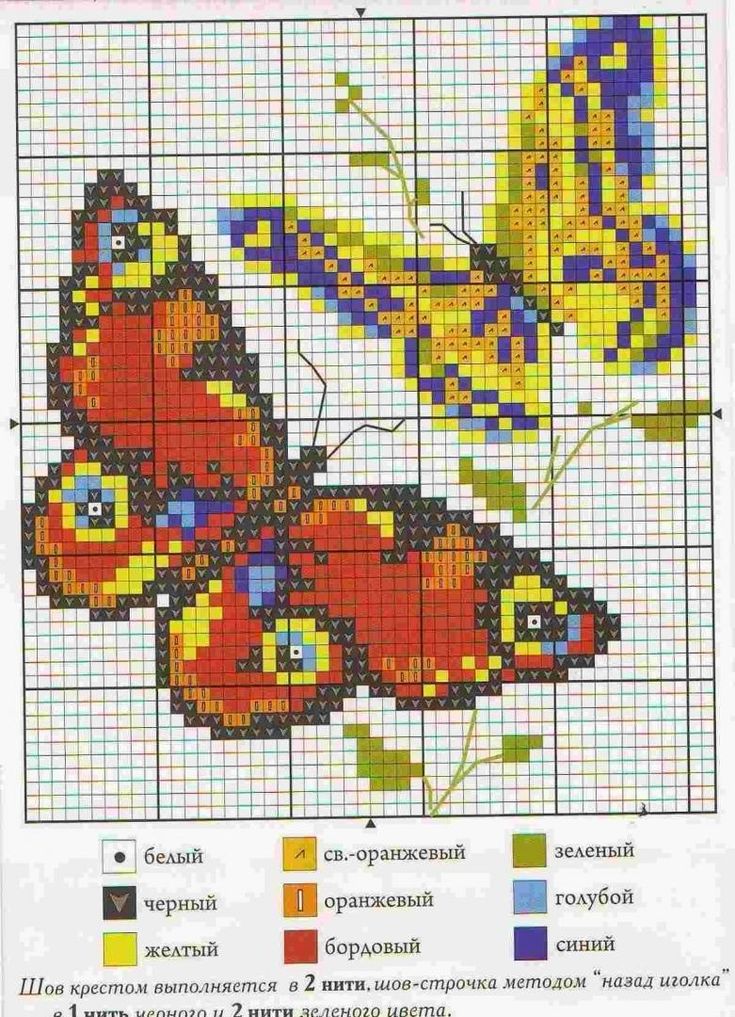
Возможно, вы слышали или даже пробовали самостоятельно создать свой собственный рисунок вышивки крестом с помощью миллиметровой бумаги. Все, что вам нужно, это некоторые основные материалы, чтобы вручную нарисовать свой дизайн цветными карандашами или ручками на диаграмме 10 × 10 с сеткой. бумага. Карта оттенков или мотки выбранных вами цветов ниток также полезны для выбора цветов и комбинаций. Затем просто сопоставьте их с вашими цветными карандашами или ручками, и вы можете начать рисовать!
Хотя вы можете подумать, что создание собственной вышивки крестом в цифровом виде предназначено только для профессионалов, знаете ли вы, что есть еще один способ сделать собственную вышивку крестиком с помощью программы, которая, вероятно, уже установлена на вашем компьютере? Правильно, нет необходимости тратиться на дорогое программное обеспечение для дизайна, если у вас есть Microsoft Excel под рукой — попрощайтесь с электронными таблицами и поприветствуйте совершенно новый мир создания схем вышивки крестом! Если у вас нет Microsoft Excel, вы также можете следовать тому же принципу в Интернете, используя Google Sheets (вам просто нужна бесплатная учетная запись Google).
Оба метода требуют только базового понимания вышивки крестом, и мы расскажем вам о шагах, необходимых для создания собственной схемы вышивки крестом, чтобы начать сегодня.
Как сделать свою собственную схему вышивки крестом
Поднимите свои навыки вышивки крестом на новый уровень, создав цифровую схему с помощью доступного компьютерного программного обеспечения — никаких дорогостоящих специализированных программ не требуется! В первую очередь для создания электронных таблиц можно использовать Microsoft Excel и Google Sheets для создания собственного рисунка вышивки крестом.
Ниже вы найдете простое пошаговое руководство по созданию собственной схемы вышивки крестом. Затем просто дайте волю своему воображению, чтобы создать свой собственный. В этом руководстве мы будем использовать настольную версию Microsoft Excel, но тот же процесс можно использовать и в Google Таблицах, хотя имейте в виду, что некоторые инструменты или визуальные эффекты могут отличаться.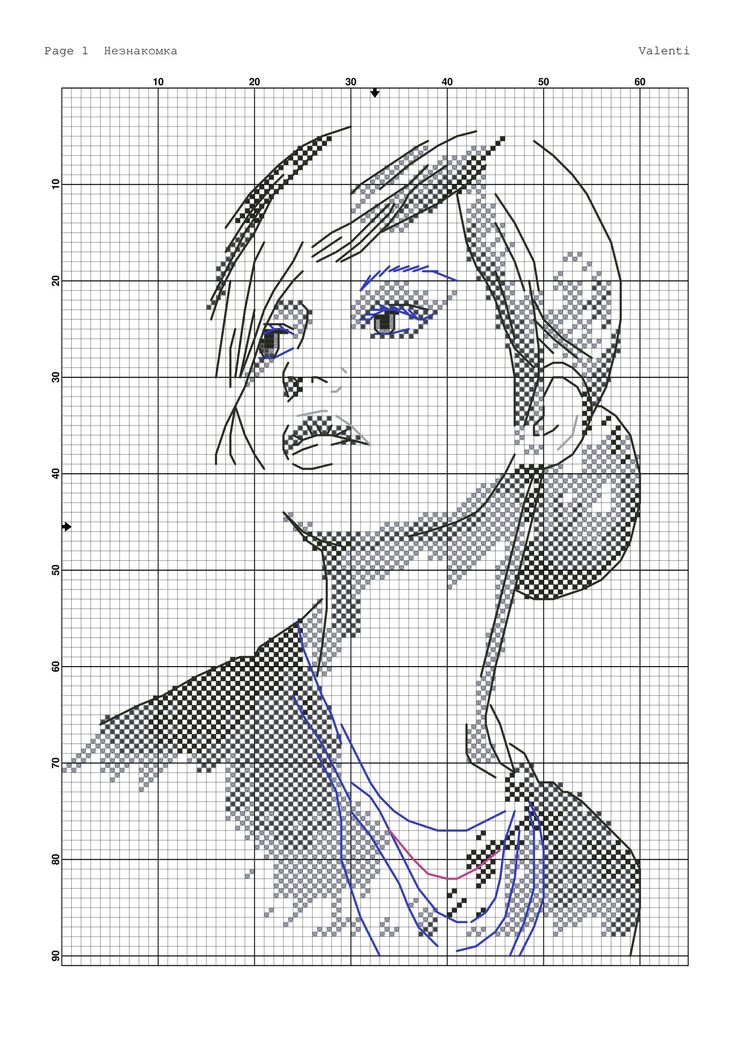
В этом примере мы собираемся показать вам, как сделать свою собственную схему вышивки крестом простого парусного корабля.
Готовый стежок
Вам понадобится
- Компьютер
- Эксель
- миллиметровая бумага, дополнительно
- Карандаш
- Цветные карандаши org/HowToItem»>
- мотки ниток ((или карточка оттенков))
Линейка
Шаг 1
Настройте свой рабочий лист: Откройте новый лист документа в Excel — вы захотите изменить прямоугольные ячейки на квадраты, чтобы они выглядели как стандартная схема вышивки крестом. Каждый квадрат будет представлять один стежок. Щелкните поле в верхнем левом углу рабочего листа (или используйте сочетание клавиш Control+A). Это выбирает все строки и столбцы на всем листе. Выделив лист, наведите курсор между числами, указанными в левой части листа, пока не появится двусторонняя стрелка, щелкните, чтобы захватить ячейки листа, и настройте его, пока индикатор размера ячейки не покажет 10 пикселей. Сделайте то же самое для ширины вдоль верхнего ряда букв. Это регулирует высоту и ширину всех ячеек на листе до 10 квадратных пикселей.
Это регулирует высоту и ширину всех ячеек на листе до 10 квадратных пикселей.
Шаг 2
Добавьте сетку: Вы можете подумать, что она уже есть на экране, но сетка из квадратов, которую вы только что создали, на самом деле предназначена только для позиционирования ячеек — вам нужно будет добавить еще одну более темную сетку поверх нее. чтобы оставаться видимым через цветные квадраты вашего дизайна. Для этого выберите область дизайна, чтобы выделить ее, затем перейдите в «Границы» и нажмите «Все границы», чтобы добавить черную сетку на диаграмму.
Шаг 3
Выберите ваши цвета: Мы рекомендуем использовать карту оттенков ниток или настоящие мотки или бобин с вашими предполагаемыми нитками, чтобы выбрать ваши комбинации. В этом примере мы будем использовать зеленый, светло- и темно-синий, коричневый и красный.
Шаг 4
Начать проектирование: Чтобы раскрасить квадраты, вам просто нужно выбрать те, которые вы хотите залить определенным цветом. Для начала выберите квадраты, чтобы заполнить корпус корабля, как показано, затем перейдите к «Цвету заливки» и выберите подходящий коричневый цвет в колесе меню «Другие цвета». Не беспокойтесь, если вы допустили ошибку — просто выберите квадраты для удаления и нажмите «Без заливки» в меню «Цвет заливки». Продолжайте с парусами и флагом наверху. Не забудьте выбрать только те области, которые вы хотите заполнить каждым отдельным цветом.
Шаг 5
Добавить обратную строчку: Если хотите, вы можете использовать инструменты границы, чтобы добавить контур к вашим стежкам крестиком или добавить дополнительные детали, как мы сделали с корабельной мачтой. Для этого выберите квадраты между двумя вашими парусами и снова щелкните инструмент «Границы», чтобы открыть раскрывающееся меню.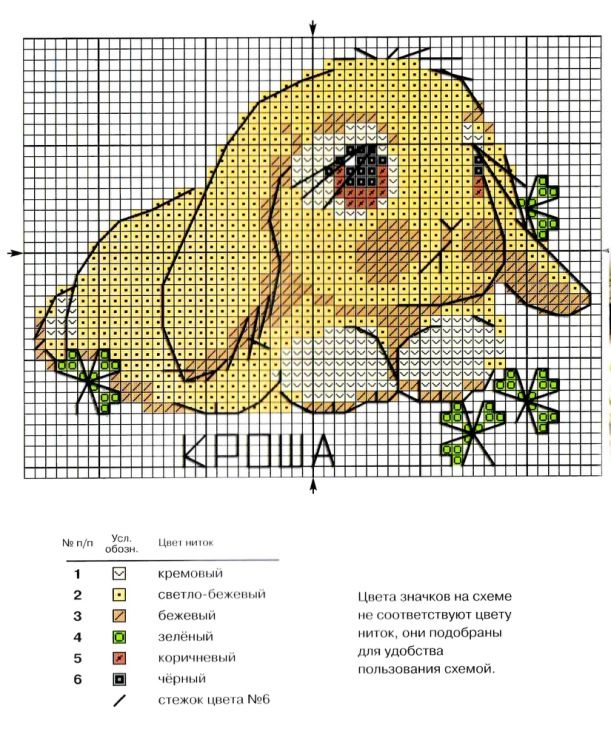 В этом случае вы захотите сделать его более толстым и более заметным на фоне линий сетки, выбрав «Дополнительные границы» в нижней части раскрывающегося списка и выбрав самый толстый вариант стиля линии. Затем щелкните соответствующую границу в параметрах «Граница» — в этом примере вам нужно выбрать левую границу.
В этом случае вы захотите сделать его более толстым и более заметным на фоне линий сетки, выбрав «Дополнительные границы» в нижней части раскрывающегося списка и выбрав самый толстый вариант стиля линии. Затем щелкните соответствующую границу в параметрах «Граница» — в этом примере вам нужно выбрать левую границу.
Шаг 6
Создание ключа: Рекомендуется присвоить выбранные вами оттенки ниток созданным вами цветным квадратам – лучший способ сделать это и запомнить, что они собой представляют между сеансами вышивания, – это создать ключ. Добавьте квадрат каждого цвета, который вы использовали, сбоку от сетки таблицы, затем введите оттенок нити рядом с ним.
Шаг 7
Стежок: Еще раз проверьте свое творение на наличие ошибок или изменений, которые вы хотели бы внести. Всегда полезно проверить его, даже если это простой дизайн — теперь намного проще внести изменения, прежде чем вы начнете вышивать. Как только вы довольны этим, пришло время вдеть нить в иглу, найти центр вашего куска ткани и начать шить!
Как только вы довольны этим, пришло время вдеть нить в иглу, найти центр вашего куска ткани и начать шить!
Как только вы освоите основы, вы сможете сделать свою собственную схему вышивки крестом так же, как в нашем примере с парусным кораблем. Это помогает иметь представление о том, что вы пытаетесь спроектировать, для справки, но вы также можете создать что-то совершенно новое!
Создайте свою собственную схему вышивки крестом, используя миллиметровую бумагу
Предпочитаете придерживаться старого способа создания собственной схемы вышивки крестом? Без проблем! Для быстрого и простого создания собственной схемы вышивки крестом вам понадобятся некоторые основные материалы, включая миллиметровую бумагу и несколько цветных карандашей или ручек. Вы также можете найти линейку полезной, если собираетесь включать линии обратного стежка. Многие схемы состоят из 10 квадратов, поэтому бумага с сеткой 10 × 10 — лучший вариант для создания выкроек, поскольку она уже разделена на секции, чтобы ее было легче читать и сшивать.
- Слегка нарисуйте контур вашего дизайна на бумаге с сеткой с помощью карандаша, следя за прямыми углами прямоугольников при рисовании углов или изогнутых линий. Используйте ластик, чтобы стереть ошибки, если это необходимо.
- Когда вы будете довольны своим грубым наброском, вы можете начать раскрашивать квадраты цветными ручками или карандашами. Вы должны работать аккуратно, чтобы цвета оставались внутри линий сетки для легкого чтения.
- Когда вы закончите раскрашивать квадраты, нарисуйте все линии обратных стежков, используя темные ручки и линейку, если это необходимо. Обязательно проведите линии через углы квадратов сетки, чтобы они соответствовали углам стежков, через которые вы будете протягивать нить.
- После завершения найдите центр вашего паттерна и отметьте его по краям диаграммы для справки. Мы рекомендуем начинать шить от центра выкройки посередине вашего куска ткани
- Создайте свой собственный ключ рядом с миллиметровой бумагой (или на отдельном листе бумаги, но не забудьте хранить их вместе), перечислив выбранные вами оттенки ниток вместе с образцом цвета, которому они соответствуют.

- Когда вы довольны конечным результатом, вы готовы начать вышивать и использовать свой собственный рисунок вышивки крестом для работы.
.
Если вы ищете миллиметровую бумагу, мы бы порекомендовали эту:
Кроме того, вы можете бесплатно получить миллиметровую бумагу для печати в Stitch Point.
Хотите попробовать больше бесплатных схем вышивки крестом? Попробуйте милую подушечку для булавок с изображением кактуса или узоры для вышивки крестиком с милым котиком, или, возможно, вдохновитесь узорами для вышивки крестиком, чтобы украсить любой дом! У нас есть сотни бесплатных шаблонов, готовых для того, чтобы вы могли начать вышивать сегодня.
Авторы
Фиона Бейкер
Социальные сети
Старший технический редактор журнала «Мир вышивки крестом»
Фиона — старший технический редактор журнала «Мир вышивки крестом». Она отвечает за команду великолепных чартеров и доводит представленные дизайнером проекты до их завершения, следя за тем, чтобы каждая диаграмма и ключ были технически правильными для читателей.